Liksom de flesta större Android-uppdateringar ger Android O-uppdateringen ett antal coola nya funktioner. Medan Android O betas har varit här ett tag nu är de bara tillgängliga för Nexus och Pixel smartphones. Dessutom, om de senaste åren är någon indikation, kommer de flesta smartphones inte att få Android O-uppdateringen snart. Tja, det är här den här artikeln kommer in. Även om du kanske inte får Android O-uppdateringen finns det några sätt att få olika Android O-funktioner på nästan vilken Android-smartphone som helst. Så utan ytterligare ado, så här får du Android O-funktioner på din Android-enhet:
1. Android O Bakgrund
Varje år med lanseringen av en ny Android-version introducerar Google några nya bakgrundsbilder. Efter den här trenden ger Android O en ny tapet som visar en vacker utsikt över en himmelsk kropp. Tja, du kan enkelt få den här bakgrunden på din enhet.
Du kan helt enkelt ladda ner bakgrunden från vår Google Drive-mapp. Om Google introducerar fler bakgrundsbilder för Android O laddar vi upp dem till den här mappen.

Om du vill prova några andra coola bakgrundsbilder från Google kan du ladda ner Bakgrundsbilder app (gratis), för att få fantastiska bakgrundsbilder. Den här appen har olika kategorier som konst, jord, landskap etc. att välja din bakgrundsbild från. Du får till och med möjlighet att automatiskt ha en ny tapet dagligen.
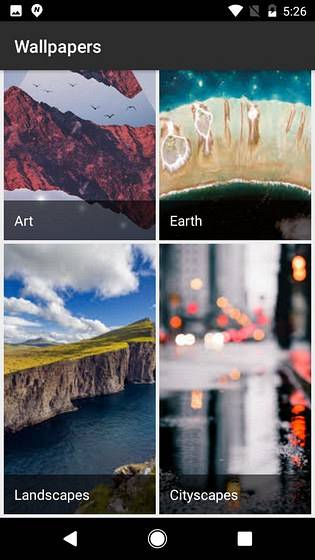
2. Android O Launcher
Det första du märker när du tittar på telefonens gränssnitt är startprogrammet. Android O kommer med samma Pixel Launcher som användes i Pixel-enheterna förra året. För att få den på din enhet kan du antingen ladda ner Pixel Launcher extraherad från Android O eller så kan du få samma utseende med Nova Launcher (gratis) från Play Store.
Om du väljer att välja Nova Launcher-alternativet måste du följa stegen som nämns nedan för att njuta av ett Pixel Launcher-liknande utseende:
- I den första installationen väljer du ditt övergripande tema som “Ljus“, App-lådstil som“Uppslukande“, Öppna applådan som“Svep uppåt"Och tryck sedan på"Tillämpa“.
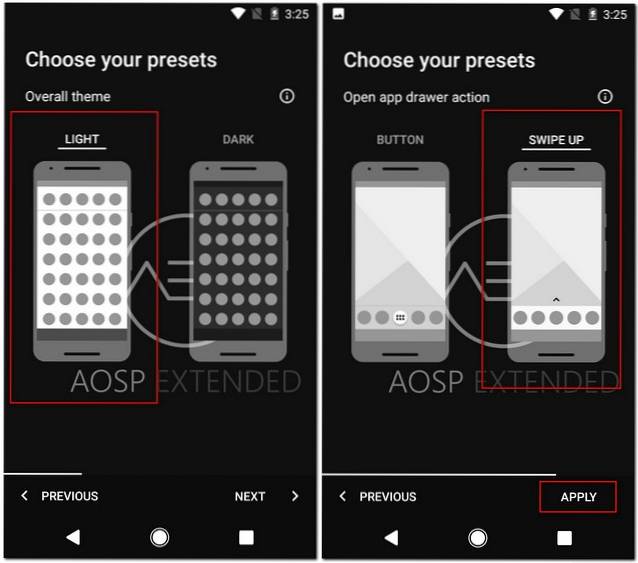
- När du är klar med den första installationen, gå till Nova Settings -> Desktop -> Search bar style. Från den här skärmen, välj stapelstil och logotypstil för att matcha med Pixel Launcher.
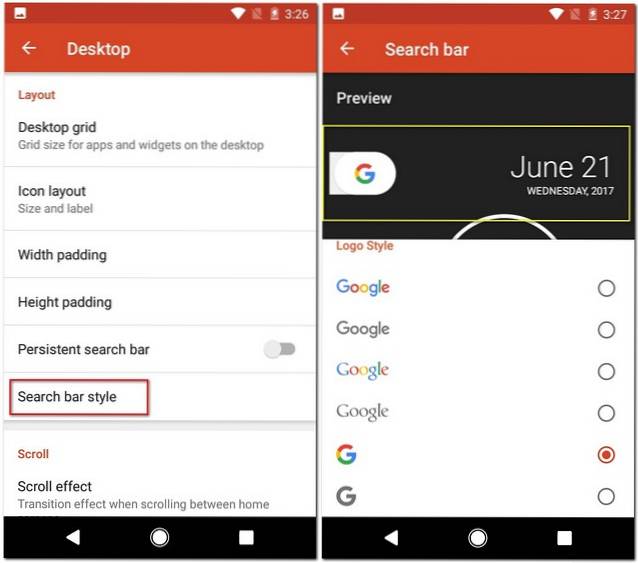
- Nu måste du ändra hur ikonerna ser ut. Börja med laddar ner Pixel Icon Pack (fri). När du har laddat ner går du tillbaka till Nova Settings -> Look & feel -> Icon theme och välj Pixel Icon Pack.
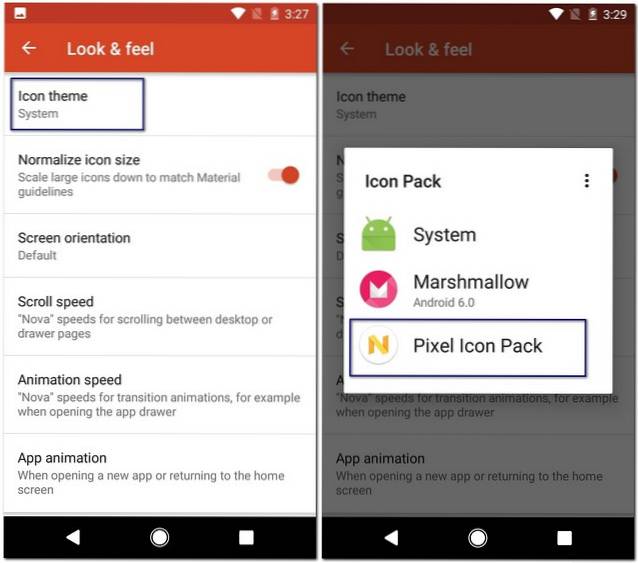
Nu när du har gjort alla nödvändiga ändringar i Nova Settings är det dags att ställa in Nova Launcher som din standard launcher och njuta av en Android O-liknande launcher på din telefon.
3. Meddelandepunkter
"Notification Dots" är en av de mest populära Android O-funktionerna. Med detta kan du se en liten punkt över ikonen för appen som du har ett meddelande om. Prickarna är till och med färgade enligt appikonen för att få den att se mer naturlig ut.
Du kan få den här funktionen för alla äldre versioner av Android om du följer dessa steg:
- Få den senaste beta av Nova Launcher antingen från Play Store eller genom att klicka här. Du måste också köpa Prime version av Nova Launcher (4,99 USD).
- När du har installerat appen, gå till Nova Inställningar -> Meddelandemärken -> Prickar. Välj den här skärmen position som uppe till höger och storleken som Medium. Du kan behöva aktivera Notification Access för att använda den här funktionen.
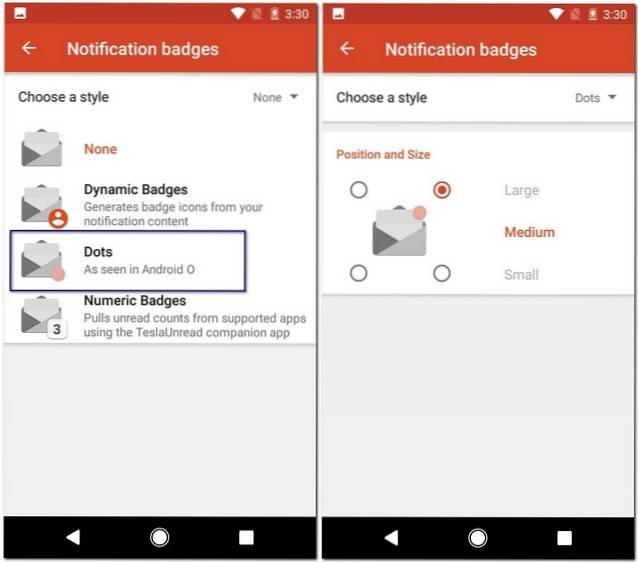
Nu, nästa gång du får ett meddelande på din telefon, ser du en färgad prick i motsvarande app, liknande den som den visas på Android O.
4. Snooze-meddelanden
Med Android O kan du snooze dina aviseringar. Med den här funktionen kan du avvisa ett meddelande för tillfället och få det igen efter ett visst tidsintervall. Det här är mycket praktiskt när du inte vill hantera en anmälan direkt. Tyvärr finns det ingen app som efterliknar snooze-aviseringarna i Android O exakt hur de är, men du kan fortfarande få samma funktionalitet på din Android-telefon via en annan app:
- Ladda först ned Anmälningshistorik för Notif Log app (gratis) och ge den behörighet att komma åt dina aviseringar.
- När du har installerat appen öppnar du den och går till dess överströmningsmeny. Aktivera alternativet “Visa Floatie" därifrån.
Nu kan du komma åt appens meddelandepanel genom att dra ner från det övre högra hörnet på din skärm. Här kan du svepa åt vänster i alla meddelanden för att snooze det. Du kan till och med svepa åt höger om du bara vill avvisa det.
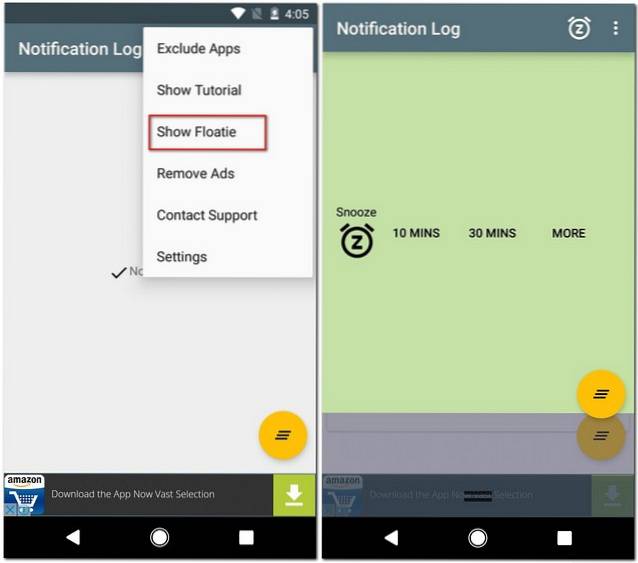
Observera att anmälningshistoriken för Notif Log har en helt annan meddelandepanel. Androids lageraviseringspanel är fortfarande närvarande, men aviseringarna kan bara slumras om du kommer åt dem från appens aviseringspanel.
Om du vill inkludera snooze-meddelandefunktionen i telefonens meddelandepanel kan du ladda ner Boomerang Notifications (gratis). Det är inte detsamma men det borde göra.
5. Ikoner för anpassade navigeringsfält
Med Android O kan du lägga till knappar i navigeringsfältet genom att gå till inställningarna för System UI-mottagare. Den här funktionen lägger till den anpassning som Android redan tillhandahåller.
Som användare av en äldre version av Android kan du också lägga till knappar i telefonens navigeringsfält genom att följa dessa steg:
- ladda ner och installera Anpassat navigeringsfält app (gratis vid köp i appen). När appen har installerats går du till din telefonens inställningar -> Utvecklaralternativ -> USB / Android-felsökning och aktivera det här alternativet.
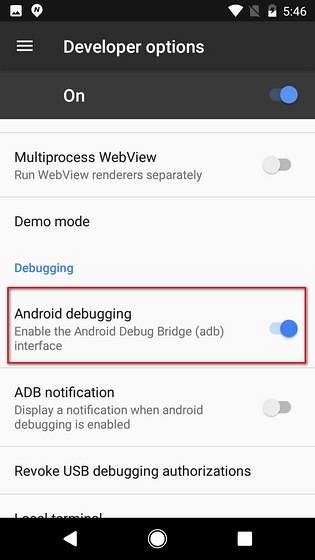
- När du är klar, ladda ner och installera ADB-drivrutinen på din dator och sedan anslut telefonen till din dator.
- Öppna nu appen Anpassad navigeringsfält och tryck på "Komma igång". Tryck på på följande skärm “Kopiera kommando”. Du kan klistra in det här kommandot i valfri anteckningsapp på din telefon för din referens.

- Nu öppen Terminal (Mac) eller Kommandotolken (Windows) i administratörsläge på din dator och skriv “ADB-skal”Utan citattecken. Efter detta kan du antingen klistra in ditt kopierade kommando eller skriva följande:
pm bevilja xyz.paphonb.systemuituner android.permission.WRITE_SECURE_SETTINGS
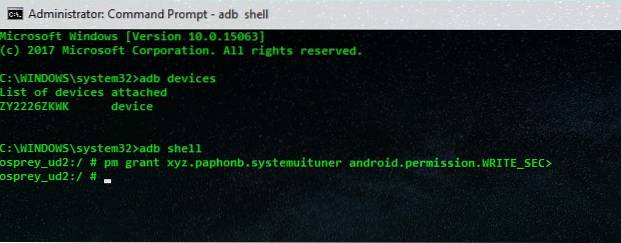
- Nu den gul skärm ska bli grön och du kommer till ett enhetskompatibilitetstest. Om detta test klaras kan du använda appen.
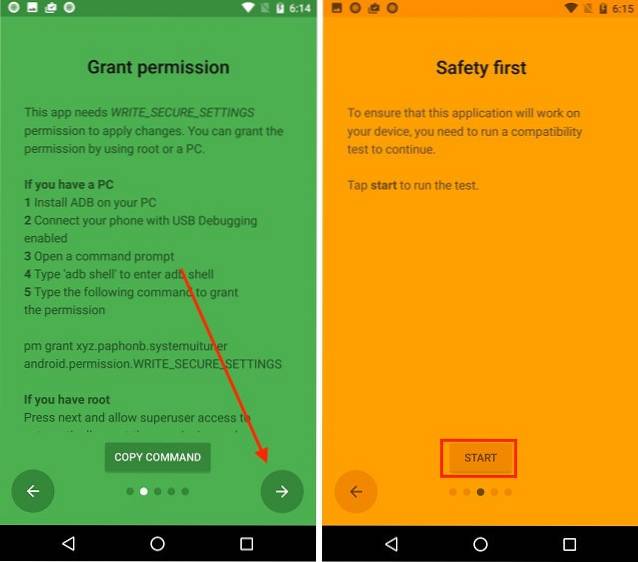
Slutligen, för att lägga till knappar i telefonens navigeringsfält, öppna appen, tryck på “Navigeringsfält”Och ändra typ under “Extra vänster knapp” eller “Extra höger knapp”.
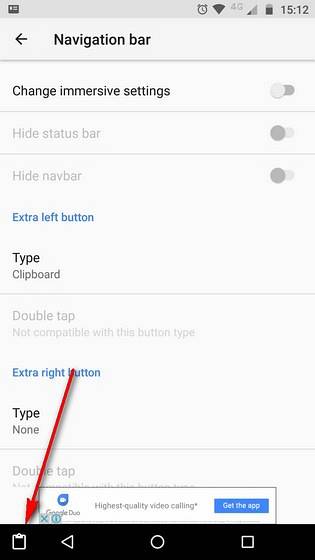
Anpassad navigeringsfält tillåter dig även anpassa navigeringsfältet ytterligare. Om du vill kan du ändra utseendet helt. På vår Nexus 5X ändrade vi den för att se ut som Samsung Galaxy S8 / S8 +. Du kan kolla in vår detaljerade artikel om hur du ställer in anpassade navigeringsfältknappar.
6. Aktivera WiFi automatiskt
Android O har fokuserat mycket på att spara batteri. Av samma anledning kommer Android O med en funktion som automatiskt slår på din WiFi när du är nära ett sparat nätverk av hög kvalitet. Detta hjälper dig att spara både din mobildata och telefonens batteritid.
Du kan få den här funktionen på din Android-enhet genom att ladda ner Smart WiFi-växlare app (gratis vid köp i appen). Efter den första installationen är allt du behöver göra att starta tjänsten. Denna app lär sig ditt beteende och förbättrar dess noggrannhet med tiden. Förutom att automatiskt slå på din WiFi som funktionen i Android O, Smart WiFi Toggler kan till och med stänga av WiFi när du flyttar från ett sparat nätverk.
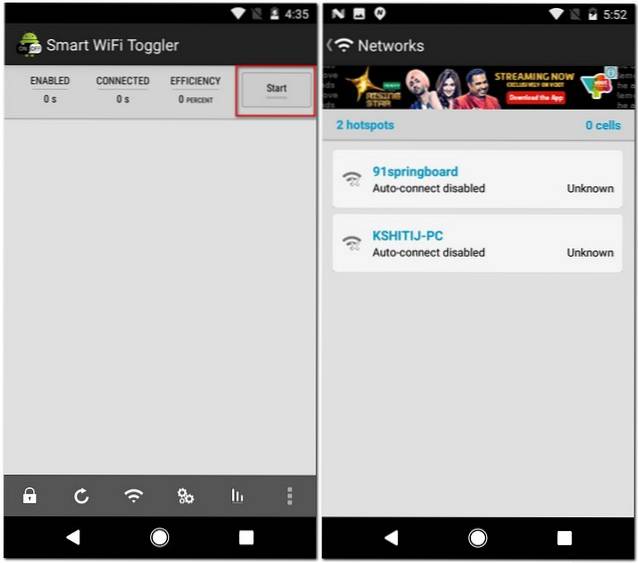
7. Bild-i-bild-läge
Bild-i-bild-läget introducerades först i Android TV med Android Nougat-uppdateringen. I år, med lanseringen av Android O, har den här funktionen också introducerats till smartphones och surfplattor. Från och med nu stöder appar som YouTube och Google Duo redan den här funktionen, och andra appar arbetar också med att integrera den.
Tja, på äldre versioner av Android kan du ladda ner Float Tube videospelare (gratis vid köp i appen). Liksom Android O: s bild-i-bild-läge låter det dig spela YouTube-videor i ett flytande fönster även när du öppnar någon annan app. Utöver det kan du till och med spela videor från din telefon i det flytande fönstret. Detta är något som även Android O inte har för tillfället.
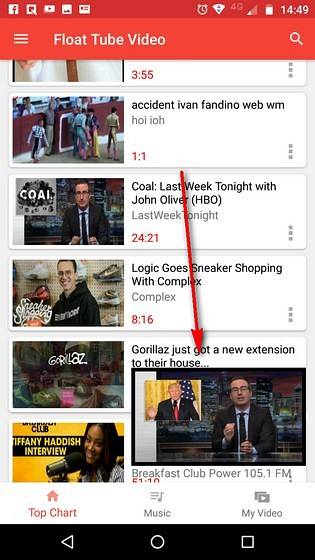
8. Android O Emojis
I många år har Android använt några konstigt formade uttryckssymboler. Vissa gillade det, andra inte. Men med lanseringen av Android O tillkännagavs ett helt annat rundformat emoji-paket. Och om du frågar mig, ser det väldigt snyggare ut än den tidigare. Även om detta kan vara något som är exklusivt för Android O, men du kan fortfarande få det på alla äldre versioner av Android.
För att göra Android O-emoji-paketet som standardpaket på din äldre telefon måste du har en rotad Android-enhet. När du är rotad och har en anpassad återställning installerad på din telefon kan du ladda ner den flashbara Android O Emoji-paket Zip fil. En gång nedladdad, flasha ZIP-filen på din telefon med den anpassade återställningen. Nu nästa gång du startar om telefonen ser du det nya emoji-paketet redo att användas.
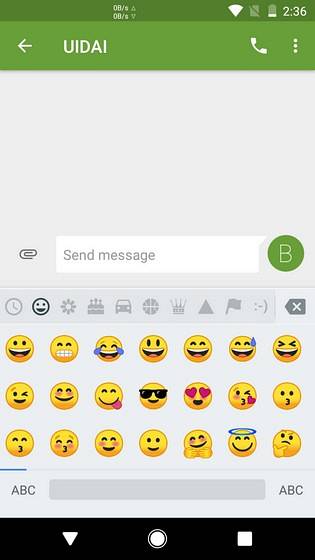
9. Anpassade genvägar för låsskärmen
Om du har använt Android ett tag måste du ha märkt att på låsskärmen får du fördefinierade genvägar till telefonen och kameraprogrammen som inte kan ändras. I Android O kan du dock välja alla appar som du vill öppna från telefonens låsskärm.
Om du vill ställa in egna låsskärmsgenvägar på vilken Android-telefon som helst kan du ladda ner en tredjepartsapp som den Nästa låsskärm app (gratis). När du har installerat öppnar du appen och den tar dig direkt till dess låsskärm. Nu när du svep uppåt från skärmens botten, tryck på "Välj dina genvägar" för att välja anpassade genvägar för låsskärmen. Du kan välja mellan 5 och 10 appar. En gång vald, tryck på "Klar". Nu kommer du att ha appgenvägar direkt på din låsskärm. Om du vill ha en annan låsskärmsapp kan du kolla in artikeln om de bästa låsskärmsapparna för Android.
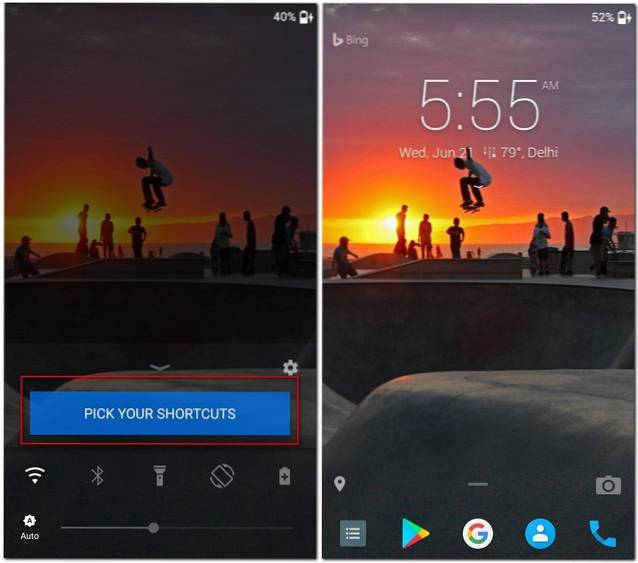
Den här metoden är kanske inte precis som Android O: s anpassade låsskärmsgenvägar, men det är ett ganska bra alternativ.
SE OCH: Android O: Nyheter i den senaste Android-versionen?
Få Android O-funktioner på din Android-enhet
Android O har introducerat några riktigt coola funktioner som alla skulle vilja ha på sina Android-telefoner. Även om du inte kommer att få Android O-uppdateringen vet du nu hur du får dessa funktioner till din telefon. Så fortsätt och hämta de senaste funktionerna till din inte så senaste telefon.
 Gadgetshowto
Gadgetshowto

![Making of Steve Jobs Bronze Statue av Hungarian Software Co. Graphisoft [PICS]](https://gadgetshowto.com/storage/img/images/making-of-steve-jobs-bronze-statue-by-hungarian-software-co-graphisoft-[pics]_8.jpg)

